Κατά τη χρήση του προγράμματος περιήγησης Mozilla FirefoxΟι χρήστες ενδέχεται να αντιμετωπίσουν κάθε είδους προβλήματα. Σήμερα θα δούμε τα βήματα που πρέπει να ακολουθήσετε για να επιλύσετε το σφάλμα «Το προφίλ σας Firefox δεν ήταν δυνατή. Μπορεί να λείπει ή να μην είναι διαθέσιμο».
Εάν αντιμετωπίσετε κάποιο σφάλμα "Δεν ήταν δυνατή η φόρτωση του προφίλ σας στο Firefox. Μπορεί να λείπει ή να μην είναι διαθέσιμο». ή απλά "Λείπει το προφίλ" , αυτό σημαίνει ότι το πρόγραμμα περιήγησης για κάποιο λόγο δεν μπορεί να έχει πρόσβαση στο φάκελο του προφίλ σας.
Ο φάκελος προφίλ είναι ένας ειδικός φάκελος στον υπολογιστή που αποθηκεύει πληροφορίες σχετικά με τη χρήση του προγράμματος περιήγησης Mozilla Firefox. Για παράδειγμα, ο φάκελος προφίλ αποθηκεύει προσωρινή μνήμη, cookies, ιστορικό περιήγησης, αποθηκευμένους κωδικούς πρόσβασης κ.λπ.
Πώς μπορώ να διορθώσω ένα πρόβλημα με το προφίλ μου στο Firefox;
Λάβετε υπόψη ότι εάν προηγουμένως μετονομάσατε ή μετακινήσατε το φάκελο προφίλ, επιστρέψτε τον στη θέση του και μετά το σφάλμα θα πρέπει να επιλυθεί.
Εάν δεν κάνατε χειρισμούς με το προφίλ, μπορούμε να συμπεράνουμε ότι για κάποιο λόγο διαγράφηκε. Κατά κανόνα, αυτό είναι είτε ο χρήστης που διαγράφει κατά λάθος αρχεία στον υπολογιστή είτε για τη δράση λογισμικού ιών στον υπολογιστή.
Σε αυτή την περίπτωση, δεν έχετε άλλη επιλογή από το να δημιουργήσετε ένα νέο Προφίλ Mozilla Firefox.
Για να το κάνετε αυτό, πρέπει να κλείσετε τον Firefox (αν εκτελούσε). Πατήστε το συνδυασμό πλήκτρων Win+R για να ανοίξετε το παράθυρο "Τρέξιμο" και εισάγετε την ακόλουθη εντολή στο παράθυρο που εμφανίζεται:
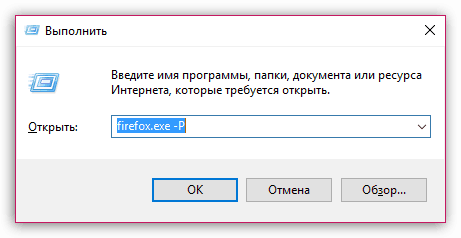
Στην οθόνη θα εμφανιστεί ένα παράθυρο που σας επιτρέπει να διαχειρίζεστε τα προφίλ του Firefox. Πρέπει να δημιουργήσουμε ένα νέο προφίλ, επομένως, ανάλογα, επιλέξτε το κουμπί "Δημιουργώ" .
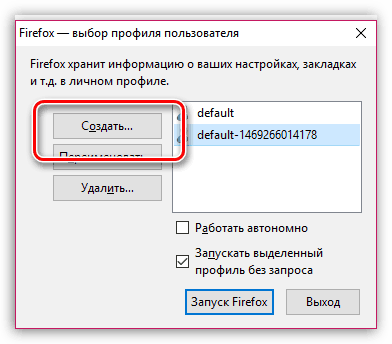
Δώστε στο προφίλ ένα προσαρμοσμένο όνομα και, εάν χρειάζεται, αλλάξτε το φάκελο στον οποίο θα αποθηκευτεί το προφίλ σας. Εάν δεν υπάρχει επιτακτική ανάγκη, τότε είναι προτιμότερο να αφήσετε τη θέση του φακέλου προφίλ στην ίδια θέση.
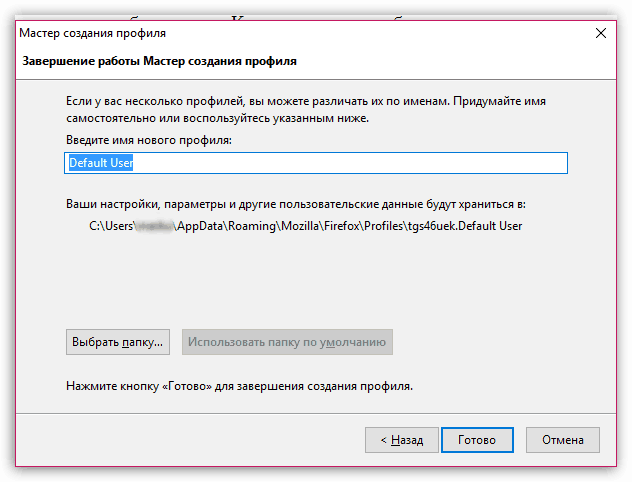
Μόλις κάνετε κλικ στο κουμπί "Ετοιμος" , θα επιστρέψετε στο παράθυρο διαχείρισης προφίλ. Επιλέξτε το νέο προφίλ με ένα κλικ πάνω του με το αριστερό κουμπί του ποντικιού και, στη συνέχεια, κάντε κλικ στο κουμπί "Έναρξη Firefox" .
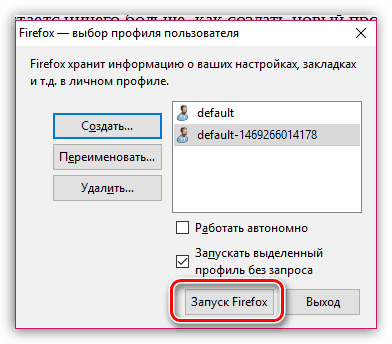
Αφού ολοκληρώσετε τα βήματα, η οθόνη θα ξεκινήσει εντελώς άδεια, αλλά θα λειτουργεί. Το πρόγραμμα περιήγησης Mozilla Firefox. Εάν χρησιμοποιήσατε προηγουμένως τη λειτουργία συγχρονισμού, θα μπορείτε να επαναφέρετε τα δεδομένα.
Το οποίο έχει πολλά πλεονεκτήματα σε σύγκριση με άλλα προγράμματα. Είναι γρήγορο, έχει πολλά χρήσιμα εργαλείακαι απλή διεπαφή. Ωστόσο, δεν έχει ανοσία στα λάθη. Το πιο συνηθισμένο από αυτά είναι το εξής: «Το προφίλ σας δεν μπόρεσε να φορτωθεί σωστά. Ορισμένες λειτουργίες ενδέχεται να μην είναι διαθέσιμες. Βεβαιωθείτε ότι το προφίλ σας υπάρχει και ότι έχετε δικαιώματα ανάγνωσης/εγγραφής."
Πώς να διορθώσετε αυτό το είδος σφάλματος και να ξεκινήσετε το Google Chrome;
Διόρθωση σφάλματος Google Chrome
Για να διορθώσετε το σφάλμα στο Google Chrome, πρέπει να κλείσετε το πρόγραμμα περιήγησης και να ακολουθήσετε αυτά τα βήματα. Ανοίξτε το "My Computer" ή το "Explorer" και εισαγάγετε τη διεύθυνση φακέλου:
- Για Windows XP – %USERPROFILE%\Local Settings\Application Data\Google\Chrome\User Data.
- Για Windows 7 - %USERPROFILE%\AppData\Local\Google\Chrome\User Data\
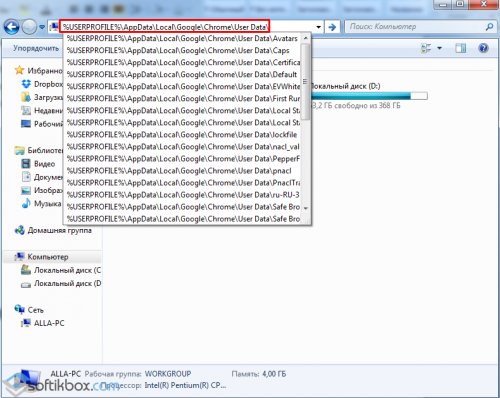
Εδώ βρίσκουμε τον φάκελο Προεπιλογή. Πρέπει να το μετονομάσετε σε Default1.
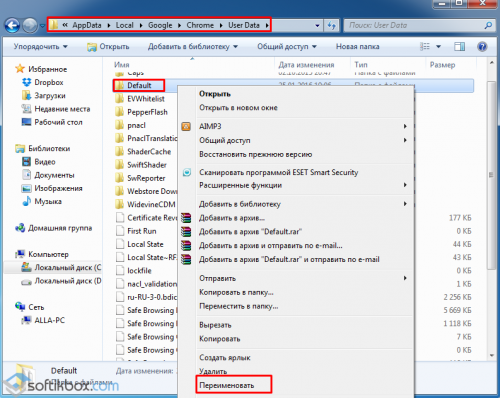
Τώρα ανοίξτε το πρόγραμμα περιήγησης και κλείστε το ξανά. Θα δημιουργηθεί αυτόματα νέος φάκελοςΠροκαθορισμένο. Επιστρέφουμε στο φάκελο Default1 και αντιγράφουμε όλα τα αρχεία εκτός από τα Web Data (πρέπει να διαγραφούν). Μεταφέρετε τα αντιγραμμένα αρχεία στον νέο φάκελο Προεπιλογή.
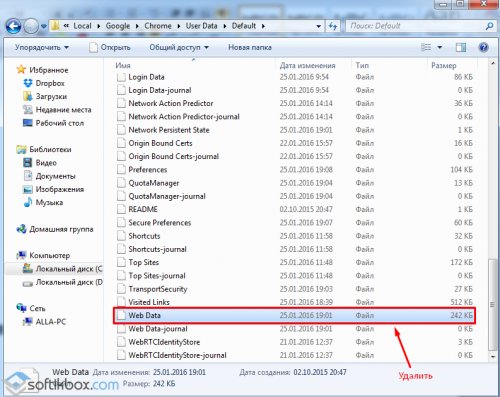
Τώρα διαγράψτε το φάκελο Default1 και επανεκκινήστε το πρόγραμμα περιήγησης.
Δεν ήταν δυνατή η σωστή φόρτωση του προφίλ σας... Εδώ και αρκετό καιρό, μετά τη φόρτωση του συστήματος και τη σύνδεση στο Διαδίκτυο, ένα μικρό παράθυρο άρχισε να αναδύεται με ένα τόσο χαριτωμένο και αθώο μήνυμα: «Δεν ήταν δυνατό να φορτώσετε το προφίλ σωστά. Ορισμένες λειτουργίες ενδέχεται να μην είναι διαθέσιμες. Βεβαιωθείτε ότι το προφίλ σας υπάρχει και ότι έχετε άδεια να το διαβάσετε και να το γράψετε." Συνήθως δουλεύω Google πρόγραμμα περιήγησης Chrome, έτσι μου στέλνει τους «χαιρετισμούς» του για μια ολόκληρη εβδομάδα, που μου χαλάει εντελώς την ήδη όχι χαρούμενη διάθεση. Έχω κολλήσει στη δουλειά και δεν μπορώ να κάνω τίποτα. Επιστρέφω σπίτι για να χαλαρώσω και να γράψω ένα νέο άρθρο για τις τοποθεσίες μου, και ορίστε - παίρνετε μια φασιστική χειροβομβίδα. Μερικοί άνθρωποι μπορεί να μην ενδιαφέρονται για τέτοιες προειδοποιήσεις, αλλά οτιδήποτε ξεφεύγει από τον έλεγχο με κάνει νευρικό. Αυτός είναι ο υπολογιστής μου και όλα σε αυτόν θα πρέπει να λειτουργούν όπως θέλω εγώ και όχι όπως θέλει εκείνος. Έχουμε μια συνεχή μάχη μαζί του με ένα ποικίλο πλεονέκτημα, ποιος θα χαλιναγωγήσει ποιον. Αυτή τη φορά πήρα το δικό μου. Βρήκα ακόμα τη «σκουληκότρυπα» του...
Δεν ήταν δυνατή η σωστή φόρτωση του προφίλ σας
Ξέρω τι να κάνω για αυτό, αλλά απλά δεν μπορώ να αναγκάσω τον εαυτό μου να σταματήσει αυτό το αίσχος. Ναι, κατά κάποιο τρόπο δεν με ενόχλησε μέχρι που ένιωσα την ταλαιπωρία να μην μπορώ να κατεβάσω φωτογραφίες ή προγράμματα στον υπολογιστή μου. Και όσο πάει, τόσο χειρότερο γίνεται.
Στην αρχή, ξέφυγα από την κατάσταση ανοίγοντας απλώς ένα άλλο πρόγραμμα περιήγησης, εισάγοντας έναν σύνδεσμο από την απαιτούμενη σελίδα και κατεβάζοντας ένα αρχείο ή μια εικόνα από εκεί. Αλλά σύντομα βαρέθηκα αυτό το «χορεύοντας με ένα ντέφι» και τελικά αποφάσισα να ενημερώσω την Google ποιος είναι το αφεντικό στον υπολογιστή μου.
Αρχικά, άλλαξα το Google από κακία, μετά επανεκκίνησα τον υπολογιστή μου και τον φόρτωσα.
Εάν φοβάστε να μην τα χάσετε, τότε σας συμβουλεύω να χρησιμοποιήσετε τα Windows XP. Πώς να κάνετε το ίδιο στα Windows 7, δείτε.
Μετά την εκκίνηση του συστήματος λειτουργία ασφαλείας, πάτησε τα μαγικά πλήκτρα στο πληκτρολόγιο Windows + Eγια να μεταβείτε στον Explorer.
Σε αυτό το παράθυρο, στη γραμμή διευθύνσεων, έβαλα την εντολή για τα Windows XP, αφού εργάζομαι κυρίως σε αυτό το σύστημα. Μου αρέσει περισσότερο και καταναλώνει λιγότερους πόρους.
%USERPROFILE%\Local Settings\Application Data\Google\Chrome\User Data\
Εάν έχετε άλλα συστήματα ( WindowsΜακρινή θέα/ Windows 7/ Windows 8 ) , στη συνέχεια πληκτρολογήστε την ακόλουθη εντολή στη γραμμή διευθύνσεων:
%LOCALAPPDATA%\Google\Chrome\Δεδομένα χρήστη\
Στο παράθυρο του καταλόγου που άνοιξε πρόσφατα, βρήκα τον φάκελο Προκαθορισμένοκαι το μετονόμασε σε Αντιγράφων ασφαλείαςΠροκαθορισμένο.
Στην Εύκολη λειτουργία, δεν θα μπορείτε ποτέ να μετονομάσετε αυτόν τον φάκελο, επομένως φροντίστε να μεταβείτε στην Ασφαλή λειτουργία.
Έκανα επανεκκίνηση του συστήματος, μπήκα στην κανονική λειτουργία και είδα ότι το ενοχλητικό παράθυρο δεν εμφανιζόταν πλέον. Με μια καρδιά που βουλιάζει, ξεκίνησα το πρόγραμμα περιήγησής μου.
Και, εδώ είναι - ευτυχία! Όλα λειτουργούν μια χαρά! Γίνεται λήψη όλων και δεν χρειάζεται καν να εισαγάγετε ξανά κωδικούς πρόσβασης.
Για κάθε ενδεχόμενο, πήγα και έψαξα στον φάκελο %USERPROFILE%\Local Settings\Application Data\Google\Chrome\User Data\. Υπάρχει τώρα ένας νέος φάκελος σε αυτό Προκαθορισμένο.
Μερικοί άνθρωποι μεταφέρουν το αρχείο Bookmarks.bak από τον παλιό φάκελο στον νέο και το μετονομάζουν σε Σελιδοδείκτες, αλλά δεν σας συμβουλεύω να το κάνετε αυτό, διαφορετικά τα προβλήματά σας μπορεί να κυκλοφορούν. Και στο τέλος, θα επαναλάβετε ξανά ολόκληρη τη διαδικασία που περιγράφεται παραπάνω. Αν όμως έχεις πολύ ελεύθερο χρόνο και σου αρέσει να πειραματίζεσαι με τον υπολογιστή σου, τότε η σημαία είναι στα χέρια σου.
